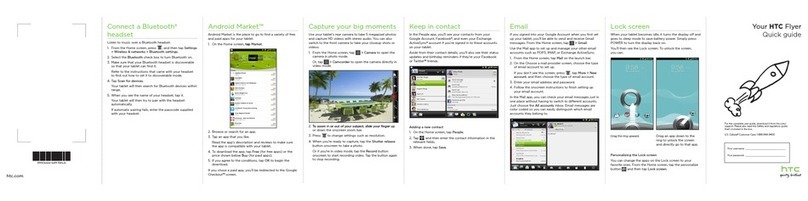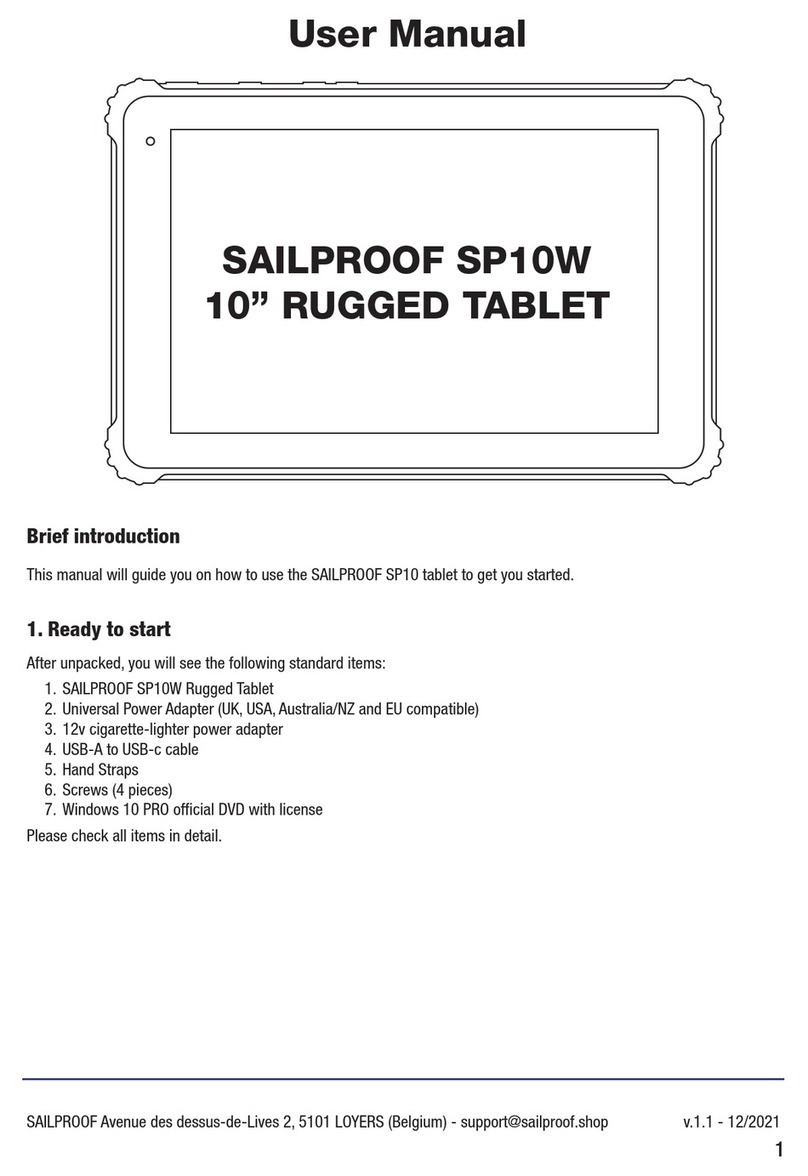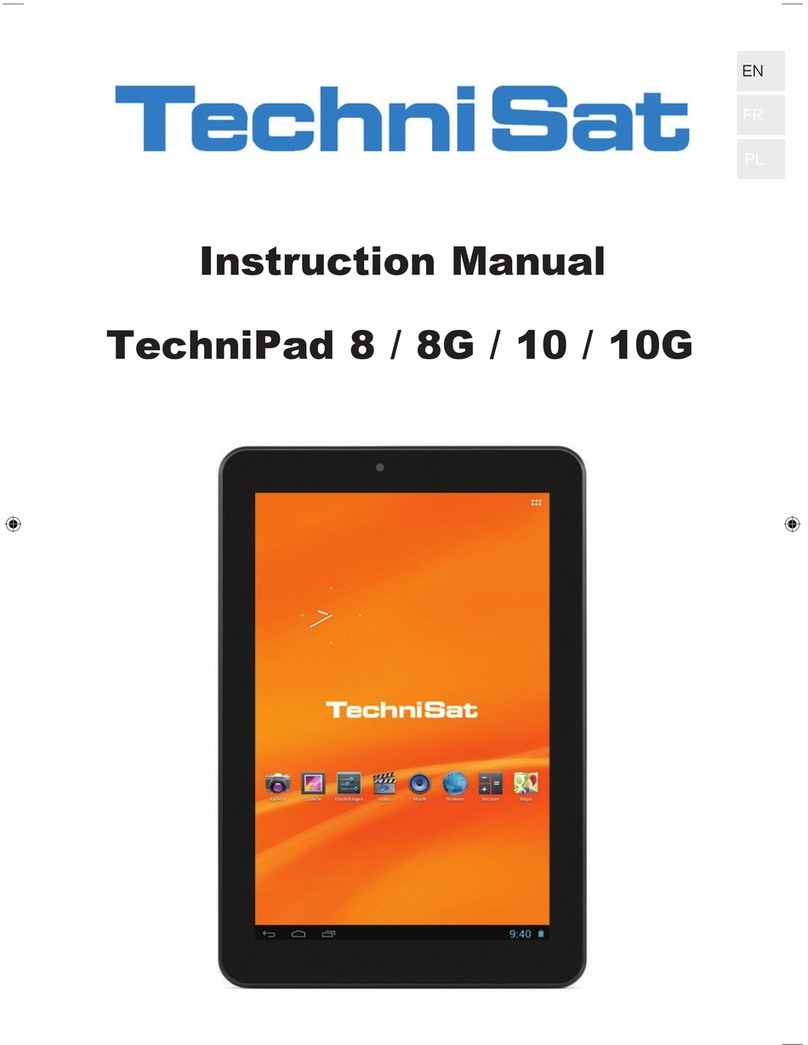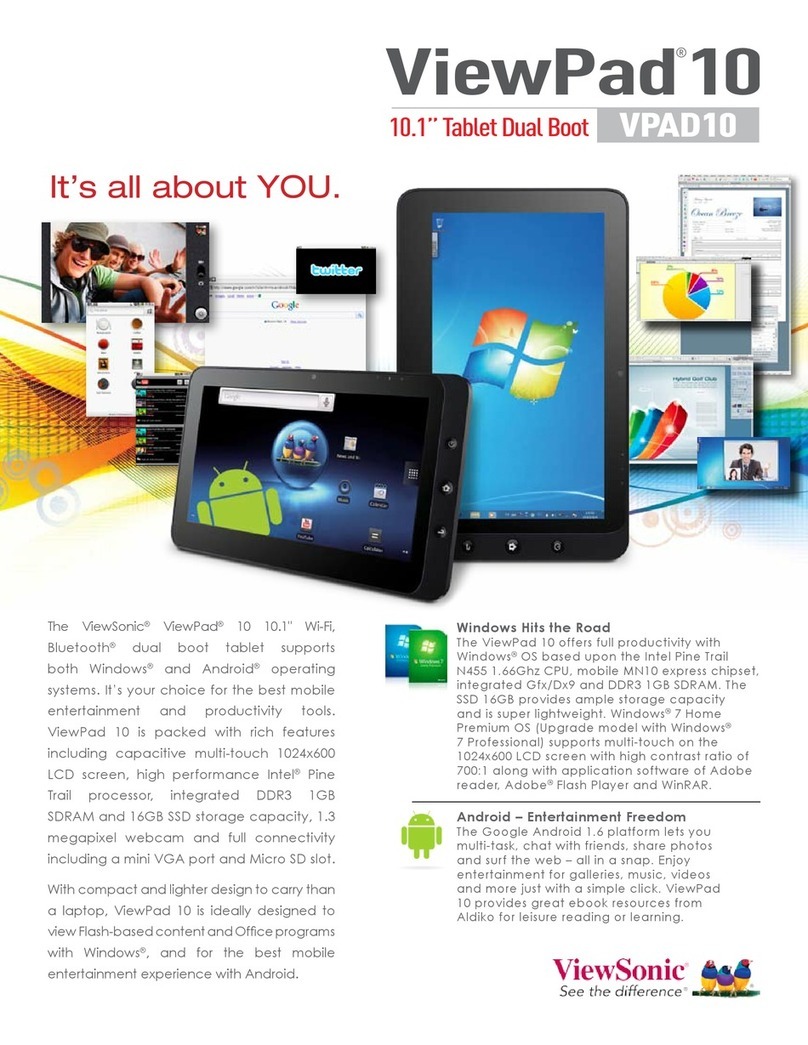Blow PlatinumTAB10 4G V2 User manual

INSTRUKCJA OBSŁUGI / USER MANUAL
PlatinumTAB10 4G V2
79-045#
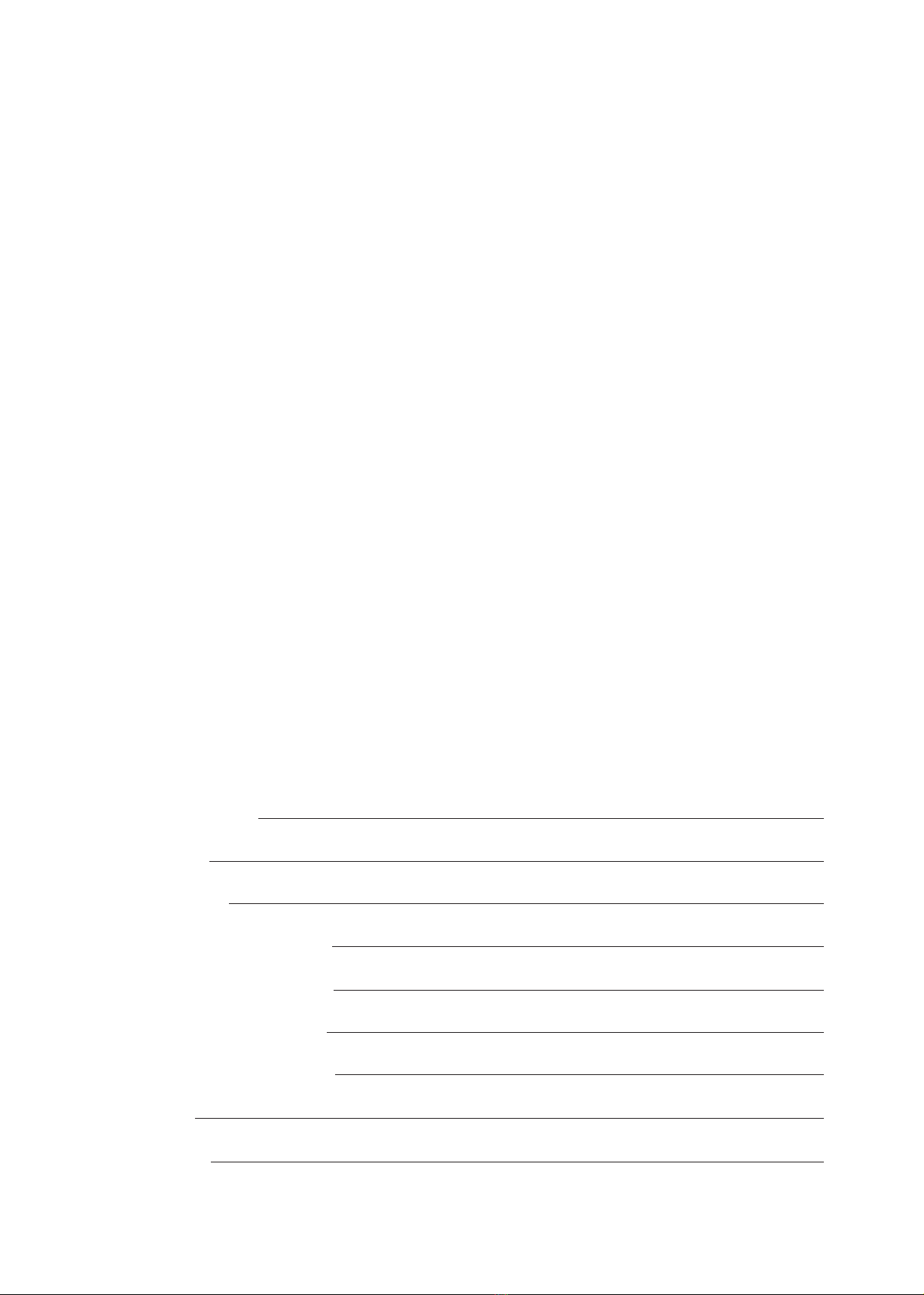
Przed użyciem przeczytaj uważnie niniejszą instrukcję. Zawiera ona ważne informacje na
temat bezpieczeństwa, użytkowania i konserwacji tabletu.
Usuń cały materiał opakowania. Możesz zachować opakowanie do wykorzystania w przy -
szłości lub przechowywania tabletu. Ewentualnie zutylizuj odpowiednio.
PRZEGLĄD FUNKCJI
ROZPOCZĘCIE
EKRAN GŁÓWNY
USTAWIENIA PODSTAWOWE
POŁĄCZENIE INTERNETOWE
NAWIGACJA W INTERNECIE
ZARZĄDZANIE APLIKACJAMI
MULTIMEDIA
SPECYFIKACJA
3
4
5
6
9
9
10
11
12
Wprowadzenie

Przegląd funkcji
6
2
3
4
1
5
9 8
7
10
11
3
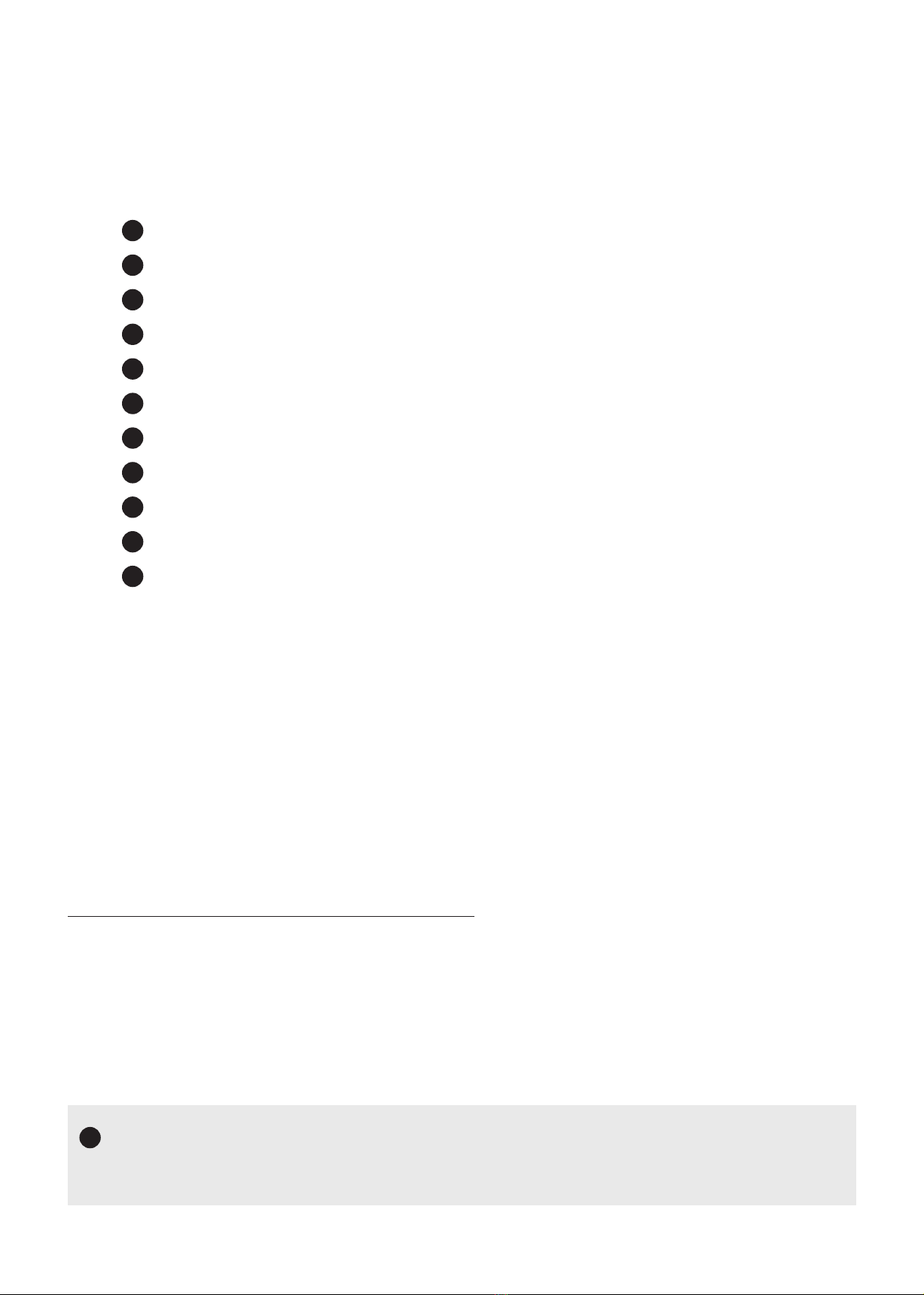
Przed włączeniem tabletu upewnij się, że jest w pełni naładowany.
1 Zresetuj
2 Włączanie / wyłączanie zasilania
3 Głośność +
4 Głośność -
5 Interfejs USB typu C
6 Gniazdo AUX 3,5 mm
7 Aparat 5.0MP
8 Podwójny głośnik
9 Interfejs magnetyczny
10 Aparat 8.0MP
11 Lights Flash
Zasilanie włącz / wyłącz
Naciśnij i przytrzymaj przycisk zasilania przez 2-3s, aby włączyć tablet: wybierz język i
skonfiguruj tablet zgodnie z instrukcją początkową: Naciśnij i przytrzymaj przycisk zasila
nia przez 2 s, a następnie zwolnij go. Na ekranie pojawi się komunikat Wyłącz i uruchom
ponownie. Stuknij Wyłącz, aby wyłączyć tablet. Naciśnij i przytrzymaj przycisk zasilania
przez 5 sekund, aby wykonać wymuszone wyłączenie po zamrożeniu.
Bateria
W tablecie jest zainstalowany akumulator litowo-jonowy. Zalecamy całkowite naładowa
nie tabletu raz w miesiącu, jeśli tylko od czasu do czasu używasz tabletu.
NIE WOLNO WYRZUCAĆ TABLETU DO OGNIA.
Tryb uśpienia
Po prostu naciśnij raz przycisk zasilania, aby przełączyć tablet w tryb uśpienia, gdy tablet
jest włączony; naciśnij ponownie, aby go obudzić.
WSKAZÓWKA
Przejdź do: Ustawienia → Wyświetlacz → Uśpij, aby ustawić czas przejścia w tryb uśpienia.
Rozpoczęcie
4
!

Ikony w dolnym menu
Tapety, widżety i ustawienia domowe
Naciśnij i przytrzymaj pustą sekcję ekranu głównego. Zostaną wyświetlone TAPETY, WI
DŻETY i USTAWIENIA DOMOWE Stuknij ikonę TAPETY, aby zmienić bieżącą tapetę table
tu z domyślnych tapet lub zdjęć.
Najpopularniejsze widżety, dotknij i przytrzymaj widżet (np. Zegar), a następnie przesuń
i dodaj go do ekranu głównego. Usuń go, przesuwając do X. Stuknij USTAWIENIA GŁÓW
NE, aby włączyć / wyłączyć ikonę Dodaj do ekranu głównego. Dotyczy to nowych aplikacji
zainstalowanych ze Sklepu Play.
Ekran główny
5
Powrót
Ekran główny
Ostatnie działania
Kolekcja aplikacji
2
1
3
4

Szybkie ustawienia
Przesuń palcem od góry ekranu w dół, aby uzyskać dostęp do Szybkich ustawień.
Więcej ustawień
Przesuń palcem od góry ekranu, dotknij ikonę , aby przejść do szczegółowego ustawie
nia Interface. Lub stuknij ikonę Ustawienia na ekranie głównym, aby wejść.
Sieć i Internet
• Połącz się z dowolnym działającym Wi-Fi
• Włącz / Wyłącz tryb samolotowy
• Monitoruj wykorzystanie danych
Ustawienia podstawowe
Wi-Fi - Stuknij, aby połączyć się
z siecią bezprzewodową
Bluetooth - Włącz / Wyłącz urządze
nia Bluetooth lub wyświetl sparowa
ne urządzenia
Nie przeszkadzać - Blokuj dźwięki
lub wibracje zgodnie z różnymi try
bami (całkowita cisza, tylko alarmy i
tylko priorytet)
Pionowo / Autoobracanie / Poziomo
Tryb samolotowy - Włącz / Wyłącz
wszystkie połączenia sieciowe
Naciśnij ikonę , aby zmienić opcje
w Szybkich ustawieniach.
6
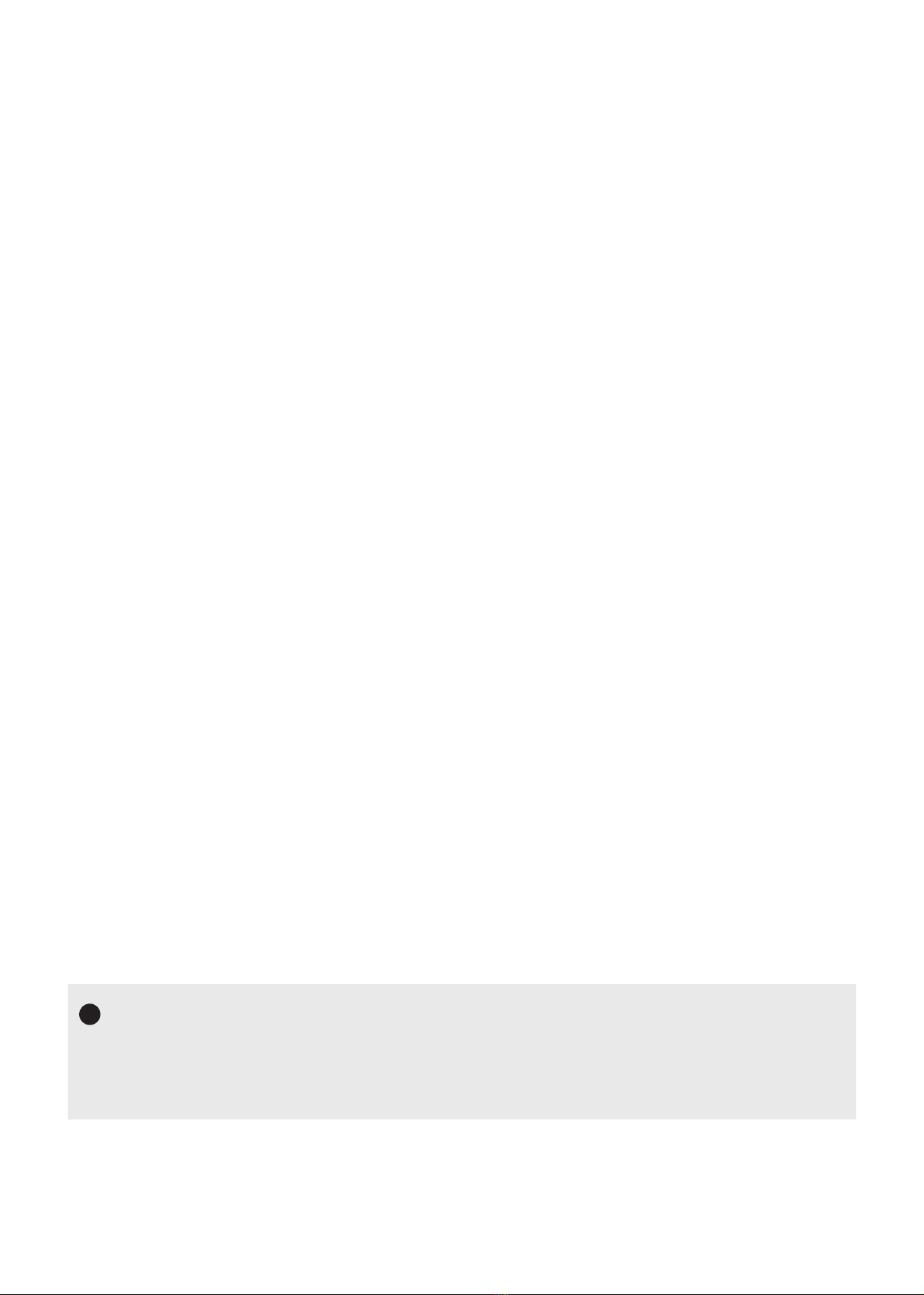
Połączone urządzenia
• Włącz / wyłącz Bluetooth
• Sparuj z urządzeniami Bluetooth i sprawdź sparowane urządzenia
• Urządzenie przesyłające i sprawdź urządzenie przesyłające
• Dodaj i sprawdź drukarki
Aplikacje i powiadomienia
• Sprawdź ostatnio otwarte aplikacje
• Sprawdź wszystkie aplikacje na tablecie
• Ustaw uprawnienia aplikacji
• Odinstaluj aplikacje innych firm
• Dostosuj ustawienia powiadomień aplikacji
• Wyczyść pamięć podręczną aplikacji
Bateria
• Wyświetl pozostałą moc akumulatora jako wartość procentową
• Włącz / wyłącz oszczędzanie baterii
• Dostosuj czas przejścia w tryb uśpienia
• Pokaż
• Dostosuj jasność ekranu
• Dostosuj rozmiar czcionki i rozmiar wyświetlacza
• Ustaw zapis ekranu
• Zmień tapetę
• Dostosuj czas przejścia w tryb uśpienia
Dźwięk
• Ustaw poziomy głośności dla multimediów, alarmów i powiadomień
• Ustaw preferencje Nie przeszkadzać
• Ustaw melodie powiadomień i alarmów
• Włącz / wyłącz dźwięk blokady ekranu, ładowania i dotknij
Zrzut ekranu
• Ustaw czas opóźnienia zrzutu ekranu
• Ustaw folder lokalizacji zrzutów ekranu
• Włączanie / wyłączanie Pokaż przycisk zrzutu ekranu na pasku stanu
WSKAZÓWKA
Naciśnij jednocześnie przycisk zmniejszania głośności i przycisk zasilania, aby zrobić zrzut ekranu.
Lub włącz opcję pokaż przycisk zrzutu ekranu na pasku stanu, a następnie dotknij ikonę w dolnym
menu, aby zrobić zrzut ekranu.
7
!
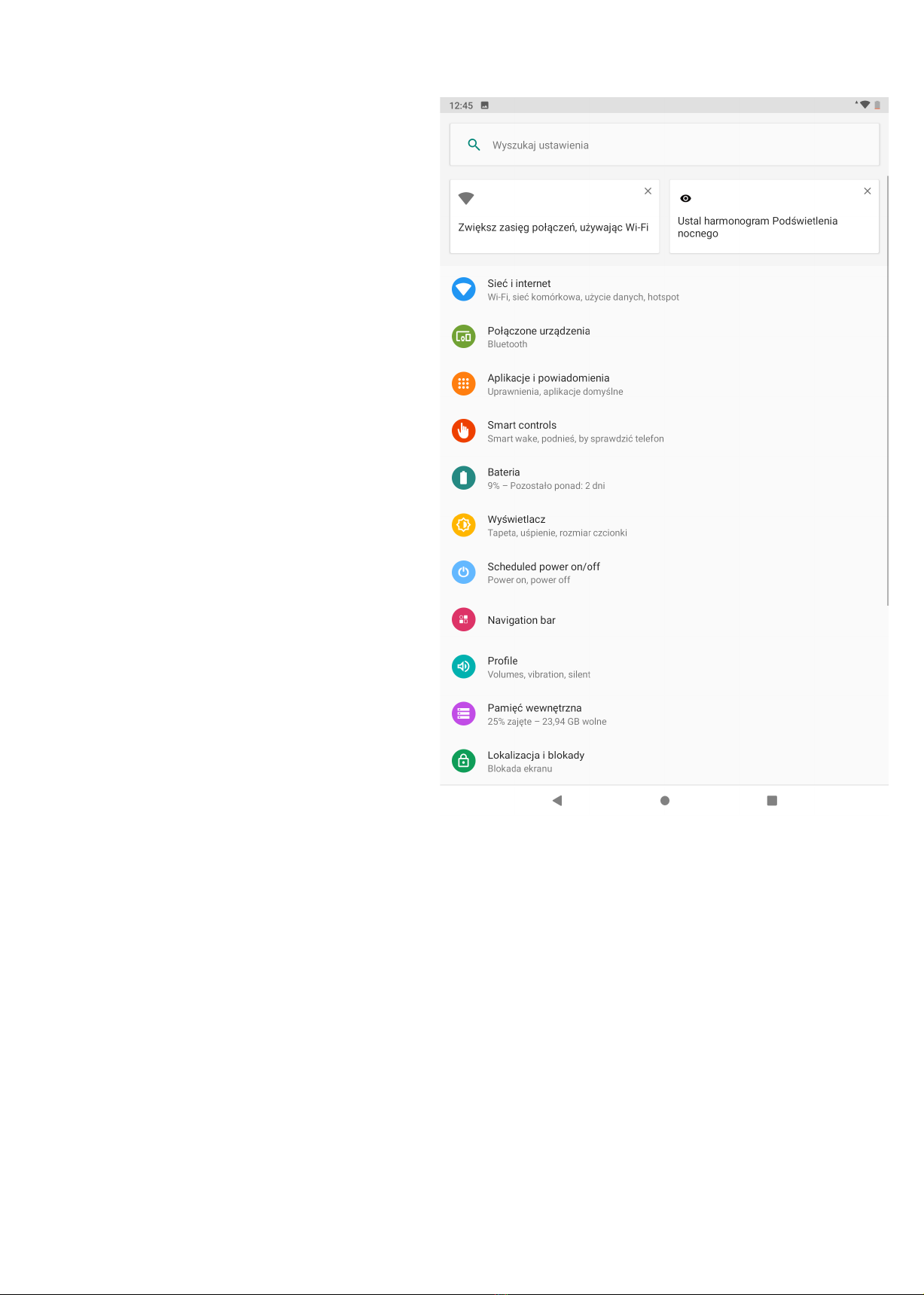
Przechowywanie
• Wyświetlaj swoją przestrzeń dyskową
i zarządzaj nią
Bezpieczeństwo i lokalizacja
• Ustaw wzór blokady ekranu, np. hasło,
PIN, przesunięcie itp.
• Włącz / Wyłącz wszystkie powiado
mienia, gdy ekran jest zablokowany
Aktywuj / Dezaktywuj
• Włącz / Wyłącz usługi lokalizacyjne
dla określonych aplikacji
• Ustaw, aby wyświetlać / ukrywać hasło
po wprowadzeniu hasła
Użytkownicy i konta
• Dodaj konta użytkowników na table
cie i zarządzaj nimi
Dostępność
• Użytkownicy niedowidzący i niedosły
szący mogą zarządzać ustawieniami
czytników ekranu, napisów i nie tylko
Google
• Ustaw preferencje dotyczące usług
powiązanych z Google TM
System
• Ustaw język
• Dotknij Język i wprowadzanie → Język
→ Dodaj język, aby dodać swój język.
Po dodaniu przytrzymaj i przesuń w
górę, aby zmienić język.
• Przywróć ustawienia fabryczne.
• Stuknij Język i wprowadzanie → Język
→ Dodaj język, aby dodać ustawienie.
• Ustaw datę i godzinę
• Włącz / Wyłącz kopię zapasową
• Sprawdź szczegółowe informacje na
temat tabeli
8

Połączenie WiFi
1. Stuknij Sieć i Internet i włącz W -Fi.
Wszystkie dostępne połączenia Wi-Fi
zostaną wyświetlone.
2. Wybierz Wi-Fi i wprowadź poprawne
hasło.
Parowanie Bluetooth
Włącz Bluetooth w tablecie i urządzeniu
Bluetooth.
1. Stuknij Połączone urządzenia i włącz
Bluetooth.
2. Stuknij Bluetooth → sparuj nowe urzą-
dzenie, aby przejść do interfejsu ska -
nowania. Dostępne urządzenia zosta -
ną wyświetlone po kilku sekundach.
3. Stuknij żądane urządzenie, aby uzy -
skać kod parowania, i kliknij Paruj na
obu urządzeniach. Automatyczne
połączenie zostanie zastosowane do
niektórych urządzeń.
9
Przejdź do ustawień Wi-Fi w interfejsie ustawień lub bezpośrednio przejdź do szybkich
ustawień.
Przed nawigacją w Internecie upewnij się, że tablet jest podłączony do działającej sieci
Wi-Fi. Możesz użyć wstępnie zainstalowanej przeglądarki ChromeTM lub użyć innej po-
branej przeglądarki.
Połączenie internetowe
Nawigacja w internecie
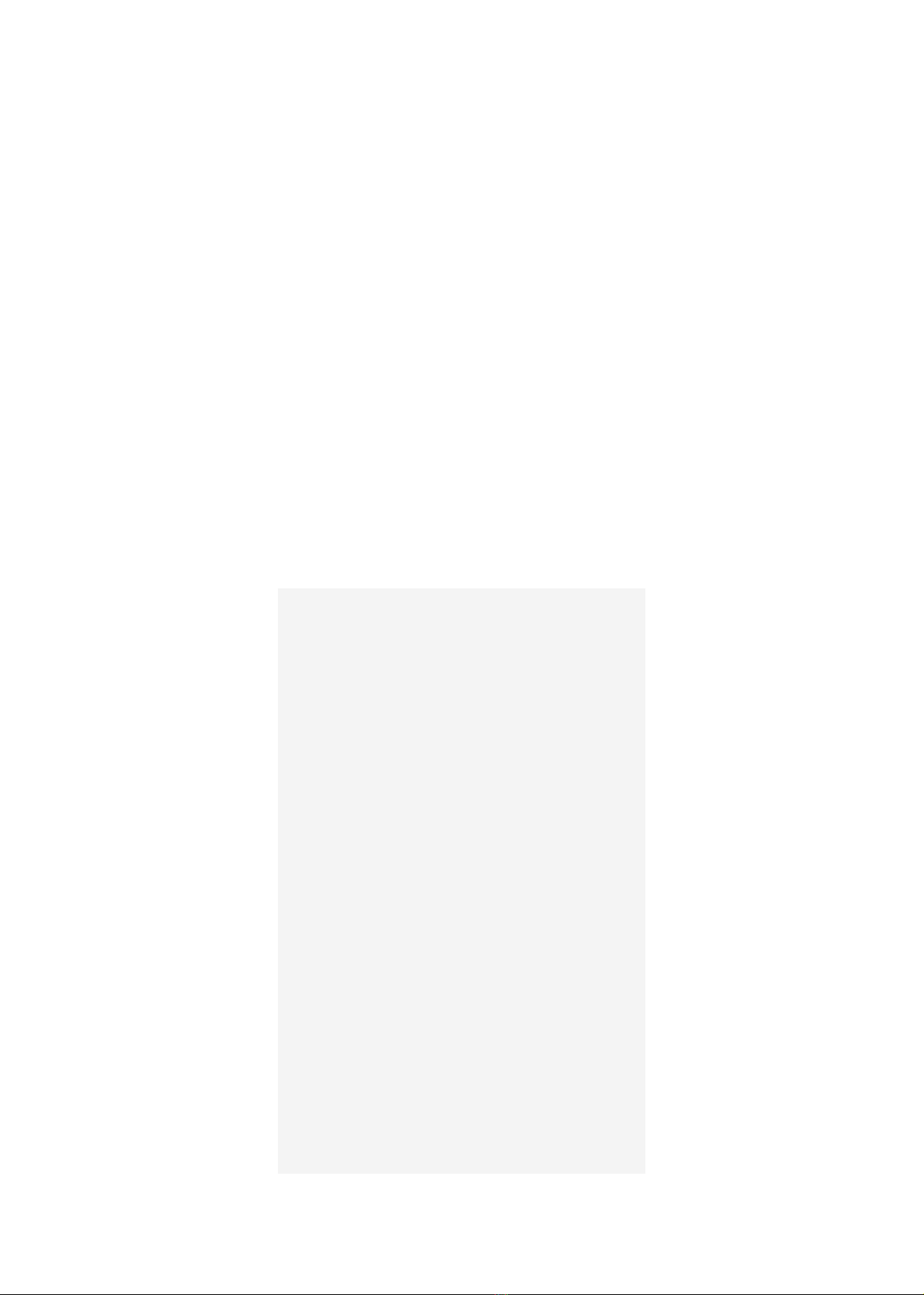
Pobieranie i instalacja aplikacji
1. Naciśnij i otwórz Sklep Play na ekranie głównym.
2. Zaloguj się do swojego konta Google, wyszukaj i pobierz potrzebną aplikację.
Zarządzanie aplikacjami
• Przenieś aplikację - Stuknij i przytrzymaj aplikację,
a następnie przesuń ją do żądanego ekranu.
• Usuń aplikację z ekranu głównego - Stuknij i przytrzymaj aplikację,
a następnie przesuń do X, aby usunąć ją z ekranu głównego.
• Odinstaluj aplikację - Stuknij i przytrzymaj aplikację,
a następnie przesuń do kosza, aby odinstalować aplikację.
Wyczyść pamięć podręczną aplikacji
1. Przejdź do Ustawienia → Aplikacje i powiadomienia
2. Wybierz App → Storage → CLEAR CACHE
Zarządzanie aplikacjami
10

Podłączanie do komputera
1. Podłącz tablet do komputera kablem USB i przejdź do Szybkie ustawienia;
2. Stuknij System Android USB ładowanie tego urządzenia → Stuknij, aby uzyskać
więcej opcji → Użyj USB do
3. Wybierz opcję Przenieś pliki
4. Przejdź do komputera i znajdź tablet, aby przesłać pliki między tabletem,
a komputerem.
Podłączanie do urządzenia zewnętrznego
1. Zainstaluj kartę micro SD w gnieździe karty micro SD i przejdź do Szybkie ustawienia;
2. Stuknij Nowa wykryta karta SD lub Monituj;
3. Ustaw kartę micro SD jako pamięć przenośną, wybierając opcję Użyj jako pamięć
przenośną. Wprowadź pamięć karty micro SD, aby przenosić pliki między kartą, a
tabletem.
Multimedia
11
WSKAZÓWKA
→ Wybierz Ładowanie tego urządzenia, aby naładować tablet.
→ Wybierz opcję Przenieś zdjęcia (PTP), aby przesłać zdjęcia między urządzeniami.
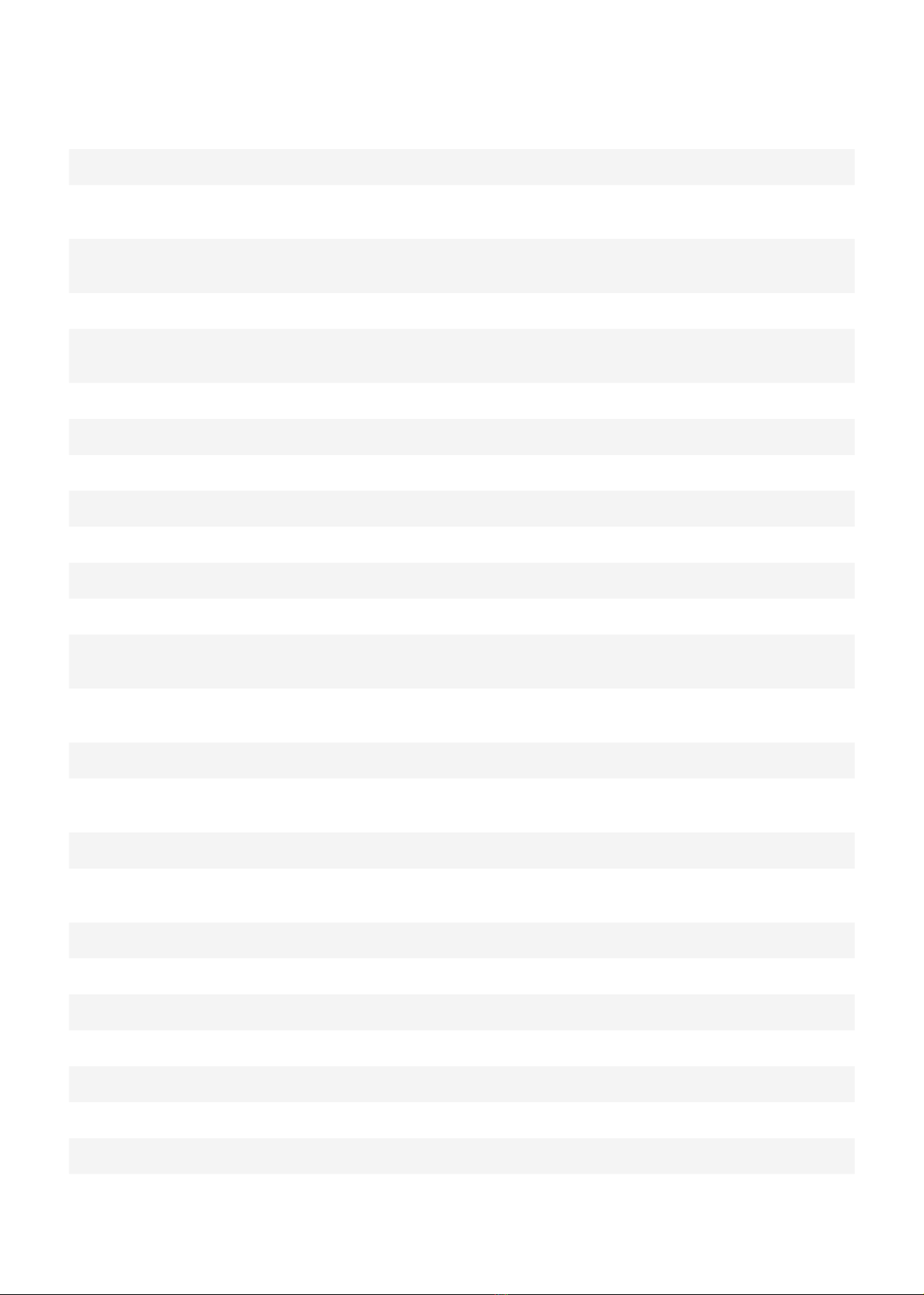
Specyfikacja
System Operacyjny Google Android 10
Wyświetlacz 10.1’’ pojemnościowy, pięciopunktowy
o rozdzielczości 1920x1200
Procesor CPU Octa-Core SC9863A, ARM Cortex™-A55,
Speed: up to 1.6GHz + 1.2GHz
Procesor GPU IMG8322
Wbudowany moduł 4G Bands 2G 1900/1800/850/900, 3G WCDMA
2100/900, 44G 800, 900, 1800, 2100
Dual SIM – może być używany jako telefon Tak
WiFi Dwu-zakresowa, IEEE 802.11 a/b/g/n/ac (2.4G +5G)
Bluetooth 5.0
Wbudowany odbiornik GPS Tak
RAM 6GB
Pamięć wewnętrzna 64GB
Pamięć zewnętrzna slot kart TF do 128GB
Kamery Wbudowana w panel przedni CMOS 5MPix,
w panel tylny CMOS 8MPix
Odtwarzacze wideo, audio, obrazy, książki elektroniczne, prze -
glądarka internetowa
Obsługiwane formaty video MP4, MOV, 3GP, AVI
Obsługiwane formaty audio MP3, WMA, MP2, OGG, AAC, M4A, MA4, FLAC, APE,
3GP, WAV
Obsługiwane formaty obrazów JPG, JPEG, GIF, BMP, PNG
Porty I/O 1x USB Type-C Port, 1x Micro-SD Card Slot, 1x Reset
Hole, 1x Earphone Jack 3.5mm
Transmisja danych Port USB Type-C pracujący w trybie Client i Host
Ładowarka Wejście AC 100-240V, 50-60Hz, wyjście DC 5V 2A
Pojemność wbudowanego akumulatora 6600mAh 3.7 (Czas pracy: 5-6 godzin)
Wymiary 244 x 163 x 8 mm
G-sensor Tak
Etui w zestawie Tak
Klawiatura dokująca w zestawie Tak
12

Before use, please read this manual carefully. It gives important about safety,
use and maintenance of your Tablet.
Remove all packaging material. You may wish to keep packaging for future use or storage
of Your Tablet. Alternatively, dispose of accordingly.
FUNCTION OVERVIEW
GETTING STARTED
HOME SCREEN
SETTING BASICS
POŁĄCZENIE INTERNETOWE
NETWORK CONNECTION
APP MANAGEMENT
MULTIMEDIA
SPECIFICATION
14
15
16
17
20
20
21
22
23
Introduction

Function overview
6
2
3
4
1
5
9 8
7
10
11
14
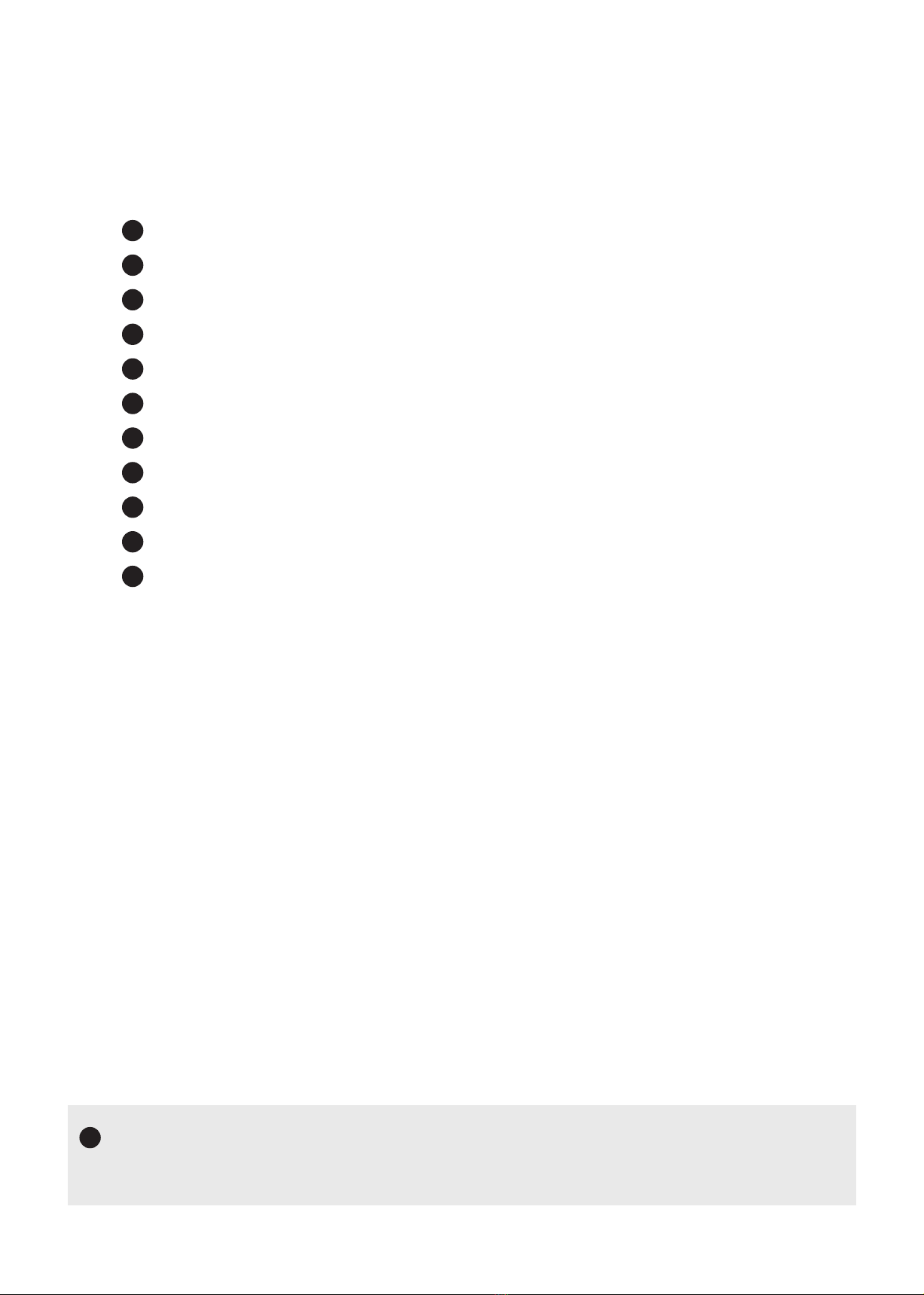
Before Powering up the Tablet, ensure that it is fully charged.
1 Reset
2 Power On / Off
3 Vol +
4 Vol -
5 USB type-C interface
6 AUX 3,5 mm slot
7 Camera 5.0MP
8 Double speaker
9 Magnetic interface
10 Camera 8.0MP
11 Lights Flash
Power On/Off
Battery
Sleep Mode
TIP
Go to Settings>Display>Sleep to set the time of entering the Sleep Mode.
Getting started
15
Press and hold the power button for 2-3s to turn on your tablet: Select your language and set up
your tablet following the start guide:
Press and hold the power button for 2s, then release it. It will show Power Off and Restart on th
screen. Tap Power Off to turn off the tablet.
Press and hold the power button for 5s to do a forced shutdown when it's frozen
Chargeable Li-ion battery is installed in the tablet.
We suggest you drain completely once a month if only use your tablet occasionally.
DO NOT dispose of tablet in a fire.
Simply press the power button once to switch the tablet to the Sleep Mode when the tablet is
ON; press again to woke it up.
!
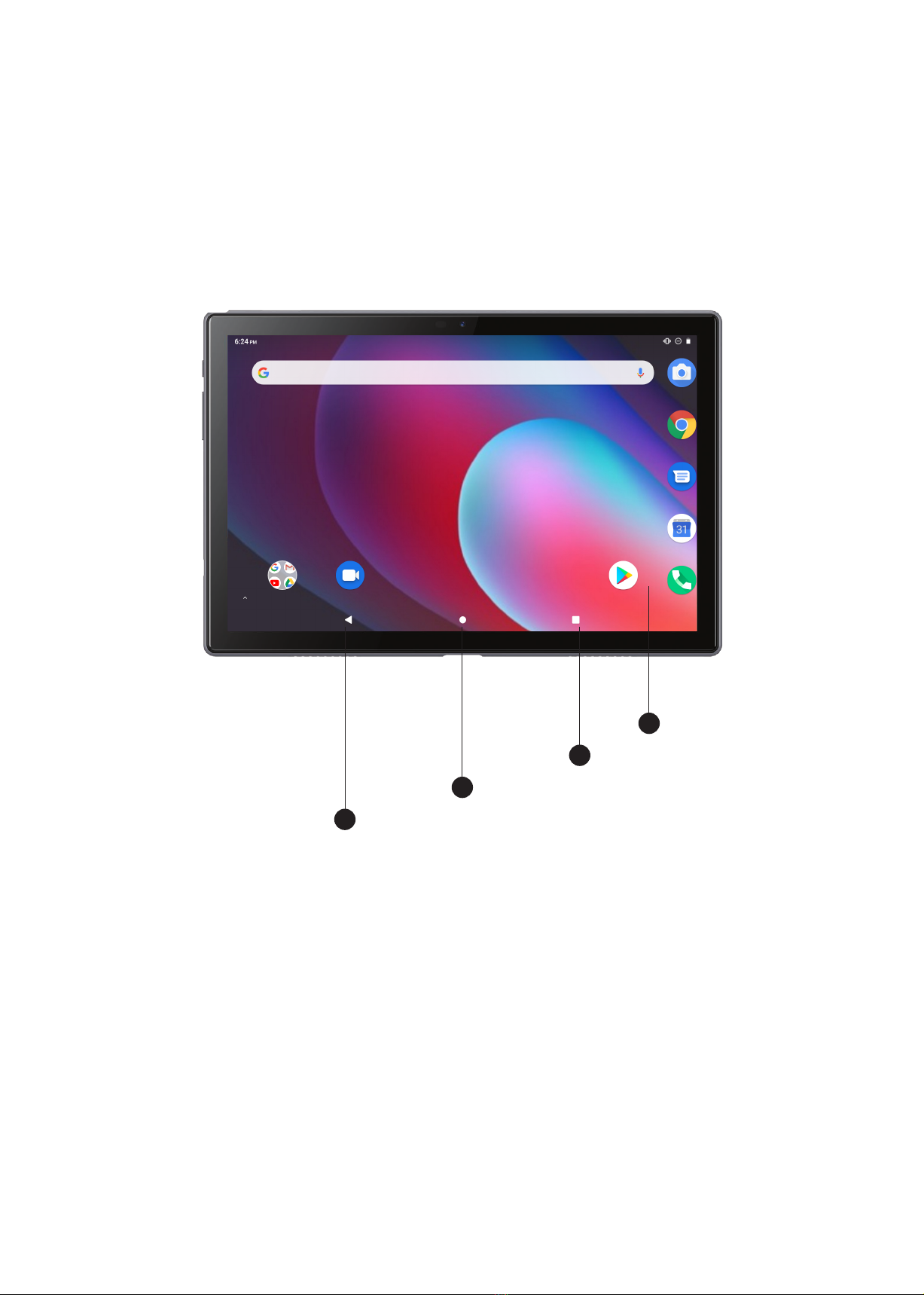
Icons on the Bottom Menu
Wallpapers, Widgets and Home Settings
Home Screen
Tap and hold the empty section of a Home screen. WALLPAPERS, WIDGETS and HOME
SETTINGS will be displayed Tap WALLPAPERS icon to change the current wallpaper of the
tablet from the default wallpapers or your photos.
Top WIDGETS, touch and hold ay widget (e.g.Clock), then slide and add it to a Home screen.
Remove it by sliding to X. Tap HOME SETTINGS to enable/disable Add icon to Home screen.
This is applicable to the new Apps installed from Play Store.
16
Back
Home screen
Recent Activities
Apps collection
2
1
3
4
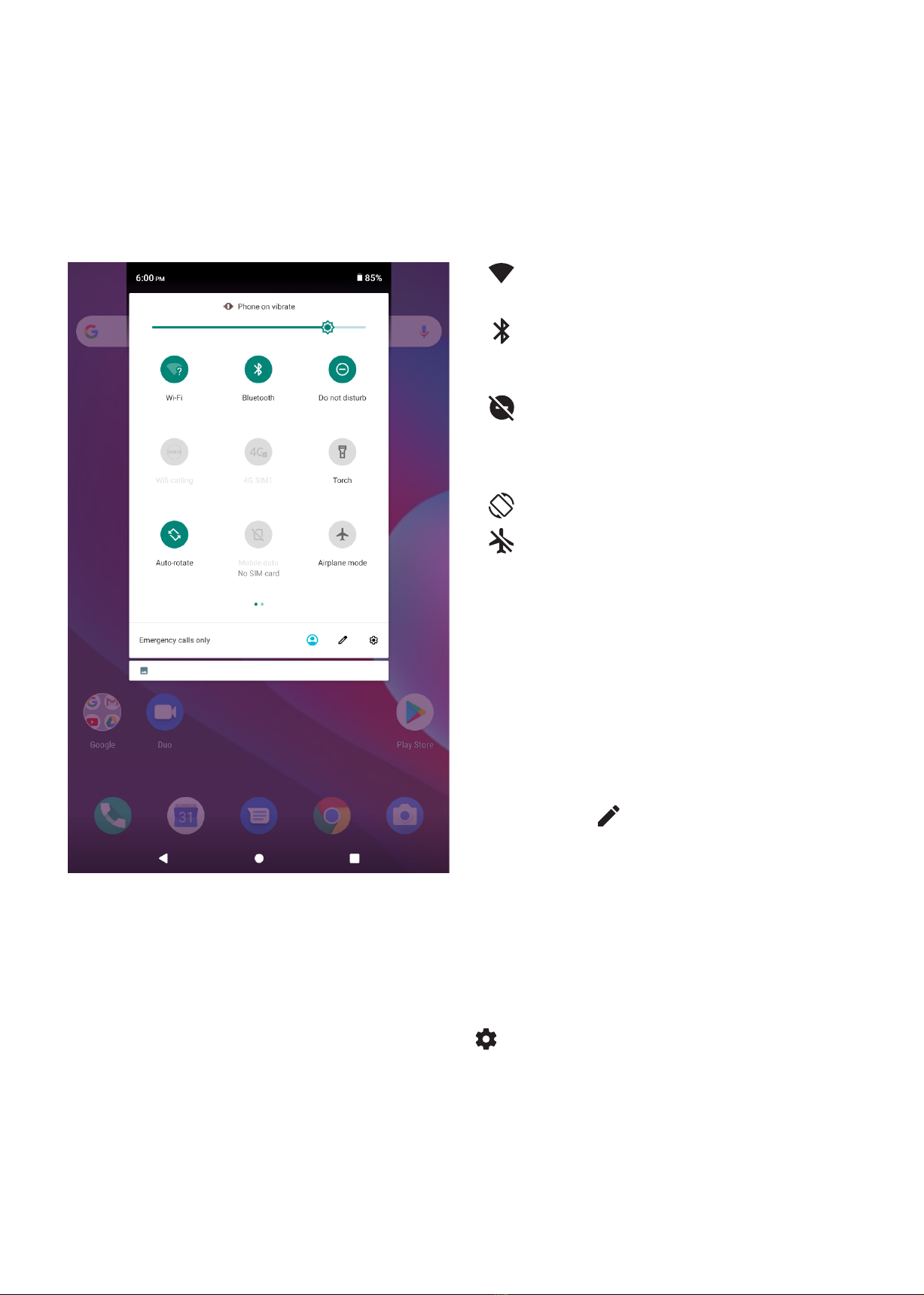
Quick settings
Swipe down from the top of the screen to access Quick Settings
More settings
Swipe from the top of the screen, the tap the icon to enter the detailed Setting interace.
Or, tap Settings icon on the Home screen to enter.
Network & Internet
• Connect to any working Wi-Fi
• Enable/disable the Airplane Mode
• Monitor the data usage
Basic Settings
Wi-Fi to connect to a wireless network
Bluetooth Enable, disable the Bluetooth
devices or view paired devices
Do Not Disturb Block sounds
or vibrations according to the different
modes (Total silence, Alarms only and
Priority only)
Portrait/Auto-rotate/Landscape
Airplane Mode Turn on/off
all the network connectivity
Tap the icon to change the options
in the Quick settings.
17
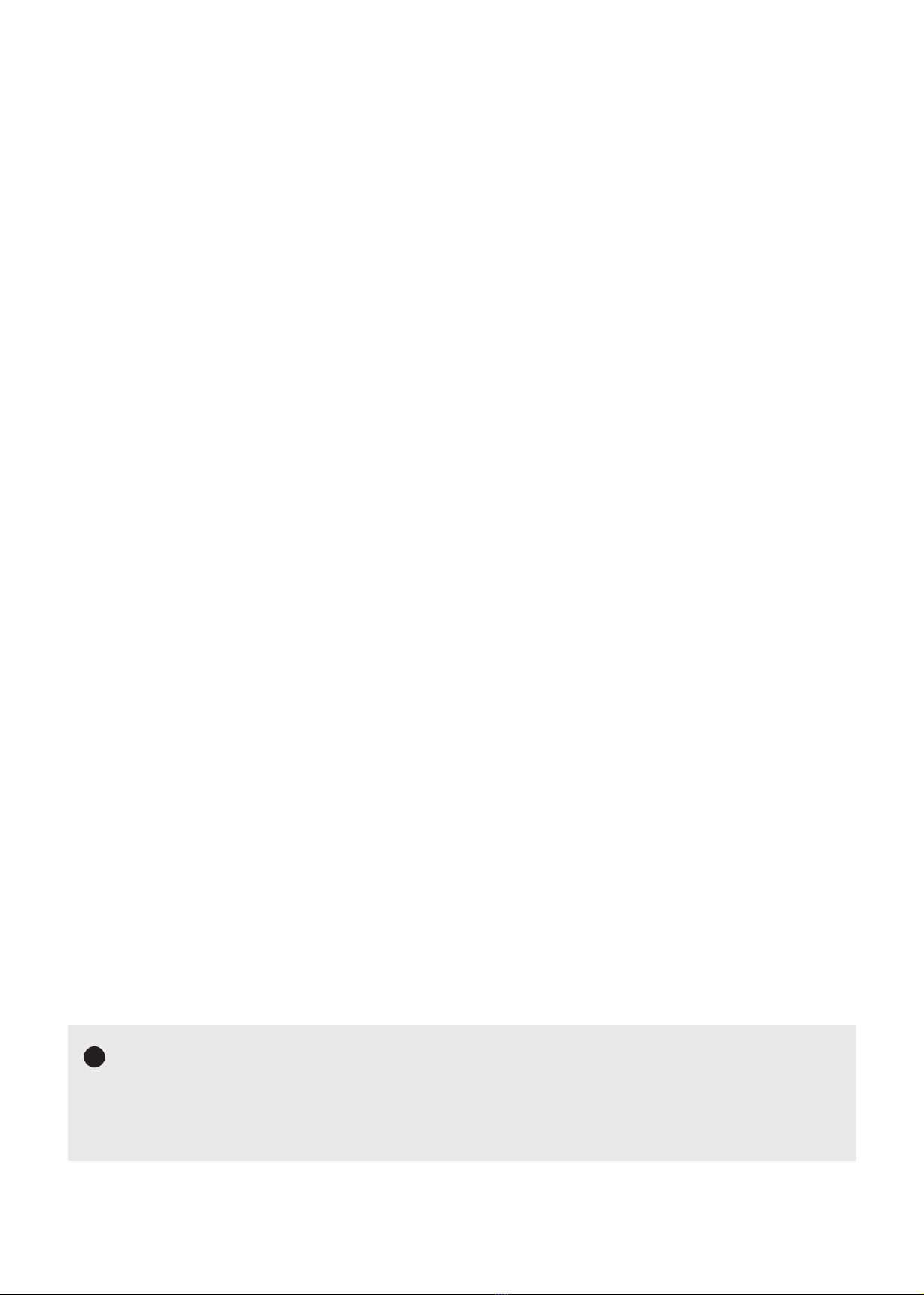
Connected devices
• Turn on/off Bluetooth
• Pair with Bluetooth devices and check the paired devices
• Cast device and check the cast device
• Add and check printers
Apps & notifications
• Check the Apps recently opened
• Check all the Apps on the tablet
• Set the App permissions
• Uninstall the third-party Apps
• Adjust App notification settings
• Clear the cache of the Apps
Battery
• Display the remaining battery power as a percentage
• Enable/disable the Battery Saver
• Adjust the time of entering the Sleep Mode
• Adjust the screen brightness
• Adjust the font size and display size
• Set a screen save
• Change the wallpaper
• Adjust the time of entering the Sleep Mode
Sound
• Set Volume levels for media, alarms and notifications
• Set preferences of Do Not Disturb
• Set the tunes for notifications and alarms
• Turn on/off the sound for screen lock, charging and touch
Screenshoot
• Set the delay time for screenshot
• Set the location folder of screenshots
• Switch on/off Show the screenshot button in the status bar
TIP
7
Display
!
Press the volume down button and the power button together to capture a screenshot. Or,
switch on show the screenshot button in the status bar, then tap the icon on the bottom menu
to capture a screenshot.
18
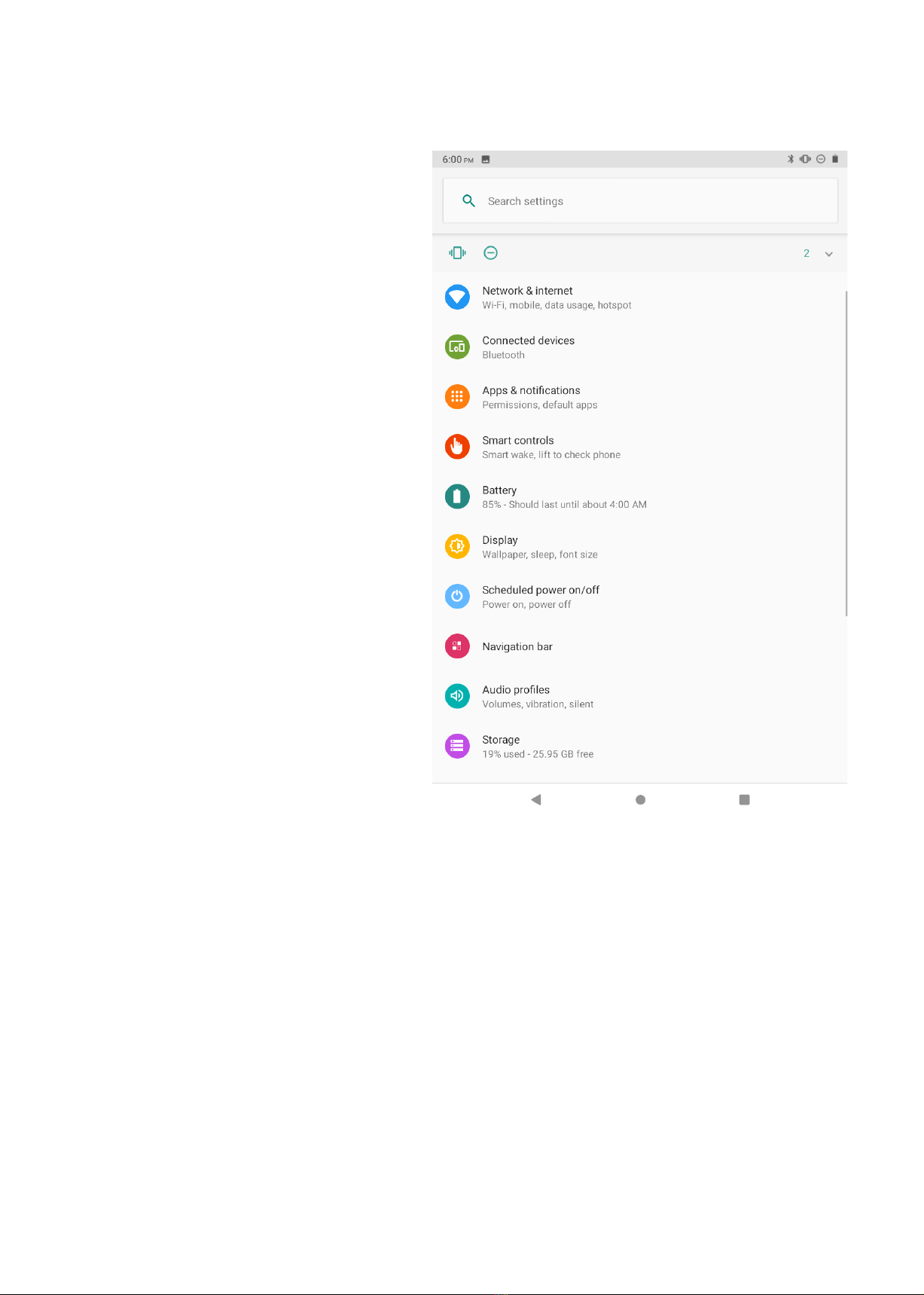
Storage
• View and manage your storage space
Security and location
• Set screen lock pattern, e.g.
password, PIN, Swipe etc.
• Enable/disable all the notifications -
while the screen is locked
Activate / disactivate
• Turn on/off the location
services for specific Apps
• Set to show/hide the password
when input a password
Users & accounts
• Add and manage the user -
accounts on your tablet
Accessibility
• For vision and hearing impaired -
users, manage settings for
Screen readers, Subtitle and more.
Google
• Ste the preferences for GoogleTM related services
System
• Set language
• Tap Language&Input → Language →
→ add language, to add your language.
After adding, hold and slide the to
the top to change the language.
• Restore factory setting.
• Tap Language&Input → Language →
→ add language
, to add your settings.
• Set data and time
• Turn on/off the Backup
• Check the detailed information about the table
19
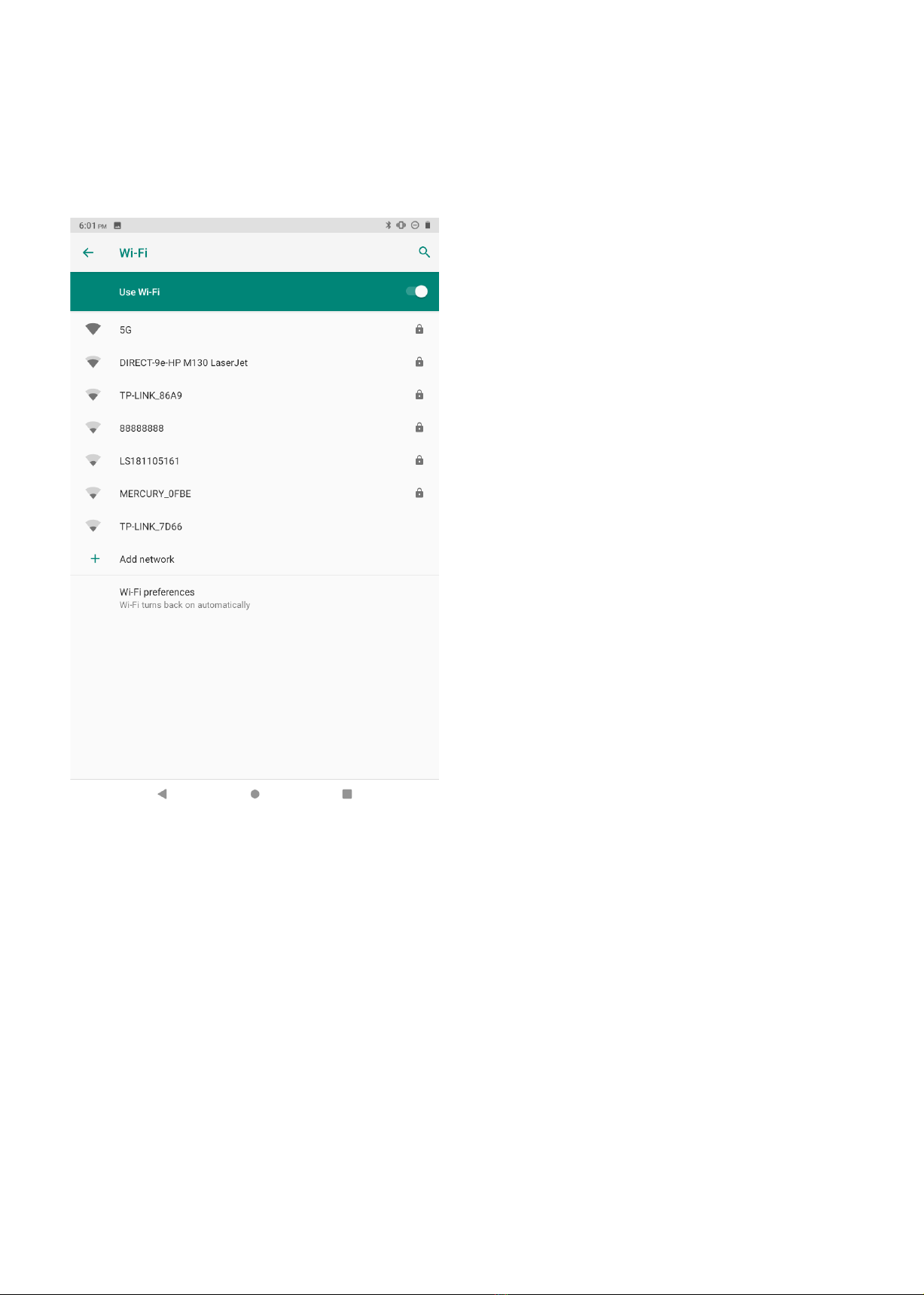
Wi-fi Connection
1.
2.
Bluetooth Paring
1.
2.
3.
Go to Wi-Fi settings in the Settings interface or directly enter Quick Settings.
Network Conection
Internet Navigation
Tap Network and Internet and turn
on the Wi-Fi. All Wi-Fi connections
available will be listed
Select your Wi-Fi and input the
correct password.
Please turn on the Bluetooth on your
tablet and your bluetooth device.
Tap Connected devices and turn on the
Bluetooth;
Tap Bluetooth>+pair new device to
enter the scanning interface. Devices
available will be displayed after a few
seconds;
Tap the desired device to get a paring
code and click Pair on both devices. An
automatic connection will be applied to
some devices
Please make sure the tablet is connected to a working Wi-Fi network before navigating the
Internet.
You may use the ChromeTM browser pre-installed or use another brows downloaded.
20
Table of contents
Languages: